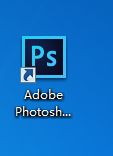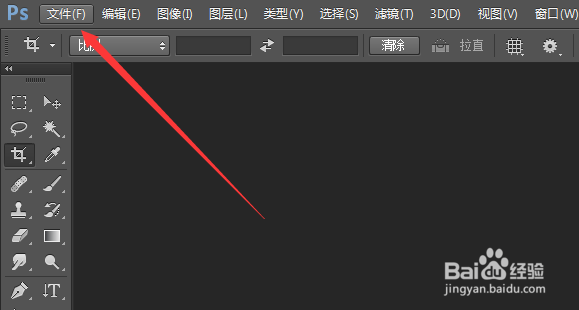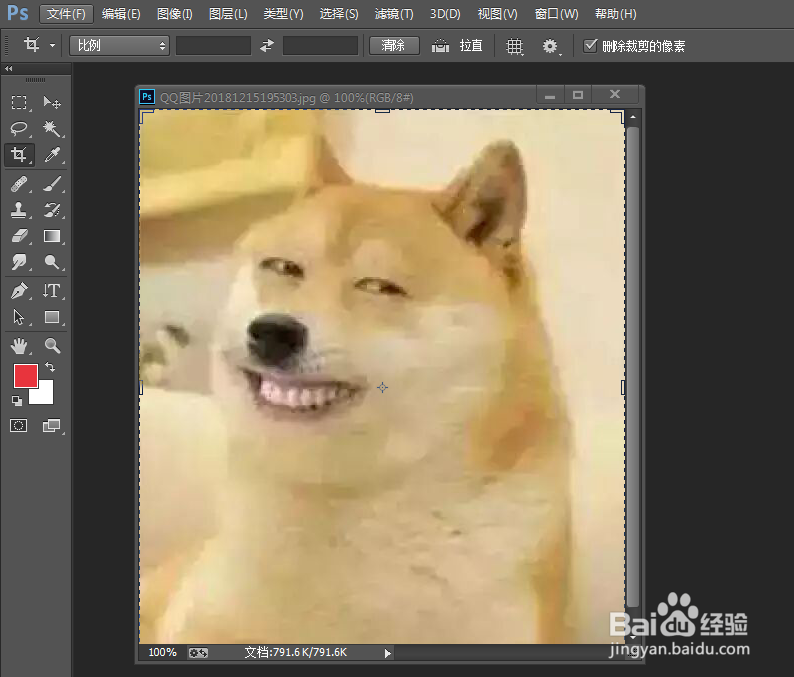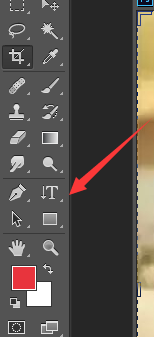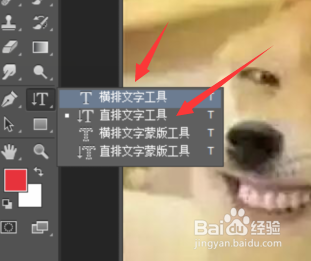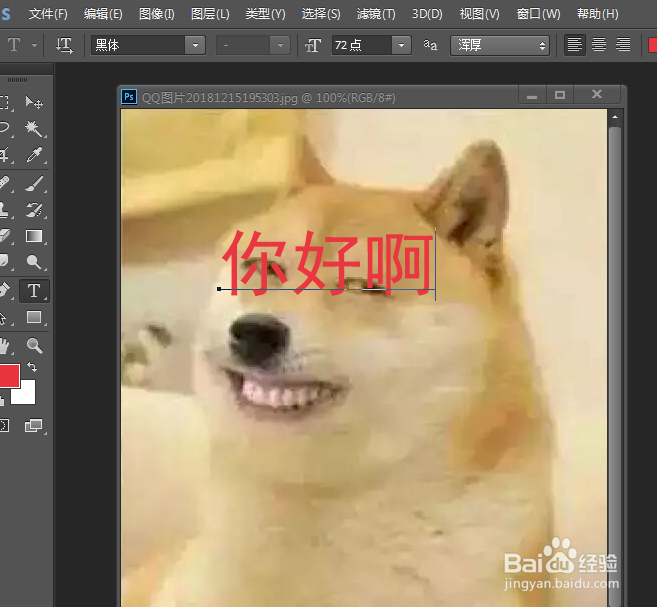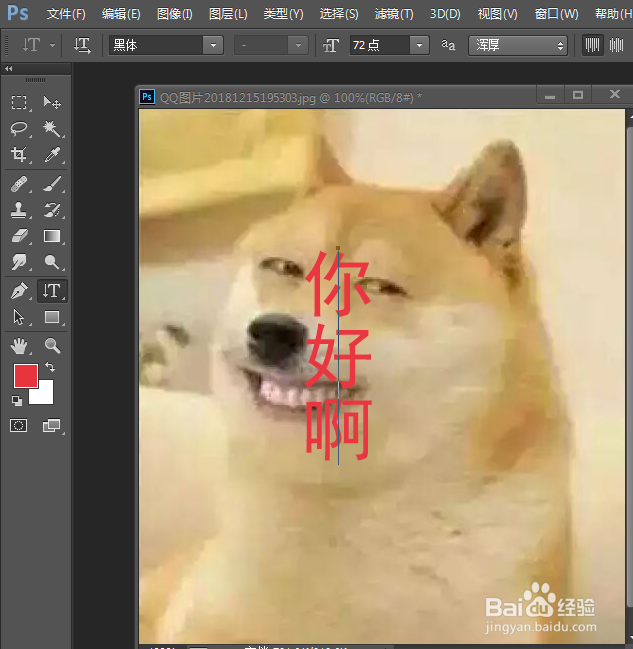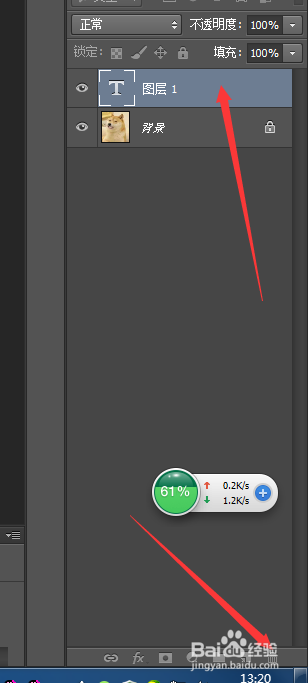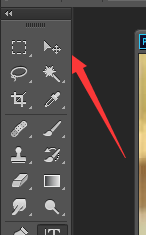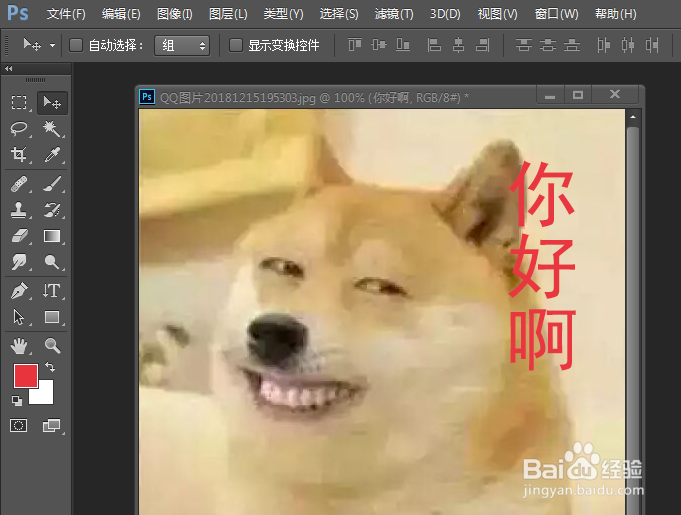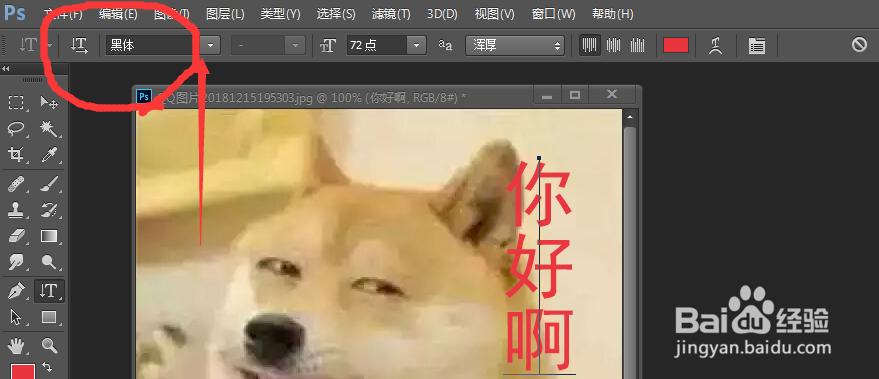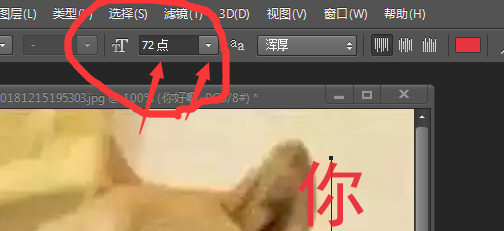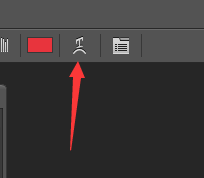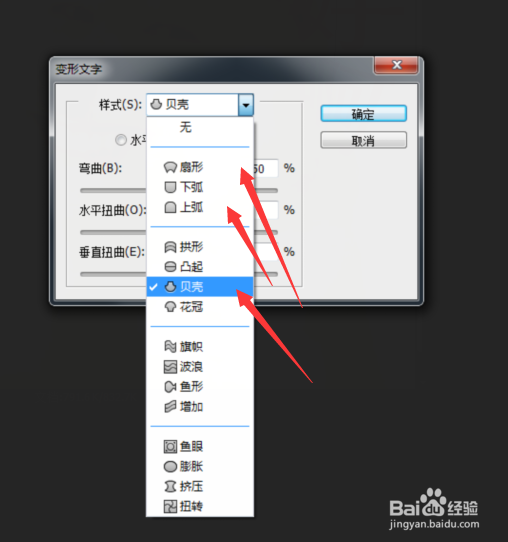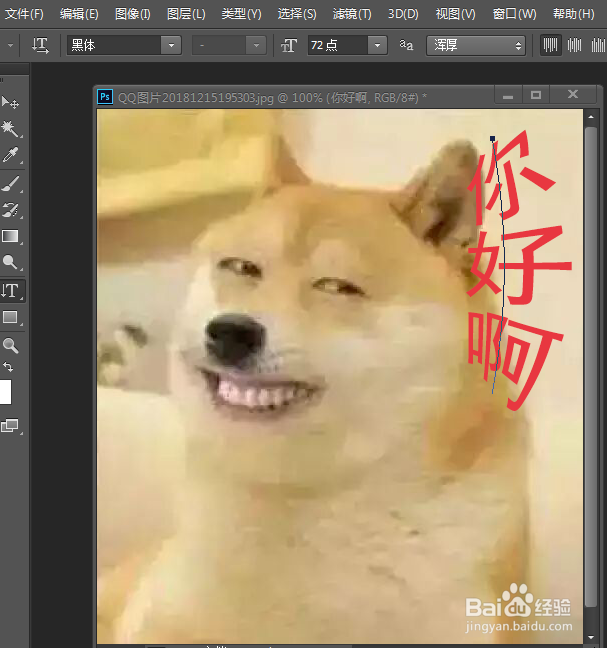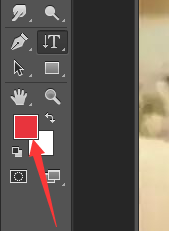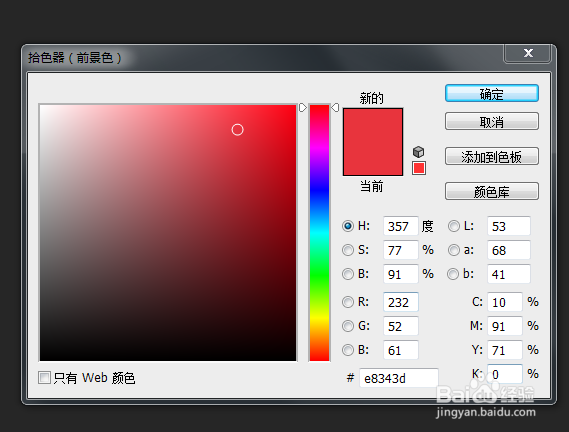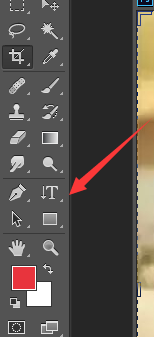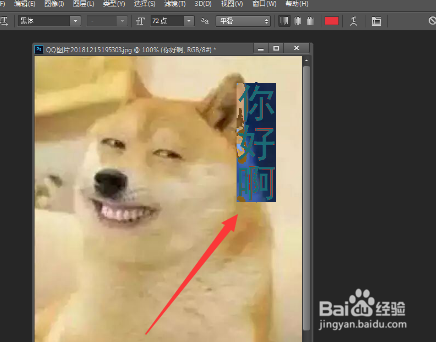PS怎样给图片加上文字
1、首先打开电脑中的PS软件。没有这个软件的 去下载一个。
2、打开文件,找到你需要添加文字的图片。我这里随便找一张图给大家做示范。
3、找到左侧工具栏像 T一样的符号。
4、然后会跳出四个选项。做上面的是横排文字工具,和竖排文字工具。选择你合适的工具点上去。
5、如果你点击横排文字工具,写出来的字就是这样横着的。
6、如果你点击竖排文字工具,写出的字就是这样竖着的。
7、如果想要删除掉添加 的文字,咱们在右侧找到箭头指的图层。把图层拖到删除的地方就直接删除了。如箭头所示。
8、如果想要移动文字,把文字拖拽到其他地方。那么在左侧工具栏找到移动工具。如箭头所示。我这里把文字拖到最右上角给大家做个示范。
9、左上角方框框选的地方,显示“黑体”这里是改变字体的工具。点击黑体旁边的倒三角然后可以选择其他各种不同的字体。
10、箭头指的写着72点的地方是改变字体大小的工具。想要将字变大变小就点击这里选择相应的数字。
11、最右边这里 箭头指的这个符号。是改变字的整体结构的工具。点上去以后会有很多种不同的变形。
12、我这氇筐塘瓠里随便选择一种效果,展示给大家看看。这个变形是整体的一个形状。大家平时添加文字的时候可以选择自己需要的形状。直接勾选一个个的试。找出最适合自己图片的文字形状。
13、最后如果需要改变文字的颜色。咱们点击左侧工具栏的色块。点上去后会跳出一个选颜色的窗口。选出你需要更改的颜色。然后确定就可以了。
14、如果你的字已经写到图片上了。已经用了你不喜欢的颜色。这个时候如果要改变字的颜色。那么需要先点击左侧工具栏的T字符号。然后用鼠标将字全部勾选。然后再操作上面的一步,颜色就会更改为你选中的颜色了。
声明:本网站引用、摘录或转载内容仅供网站访问者交流或参考,不代表本站立场,如存在版权或非法内容,请联系站长删除,联系邮箱:site.kefu@qq.com。
阅读量:48
阅读量:39
阅读量:36
阅读量:65
阅读量:88